Регистрация аккаунта телеграмм происходит по номеру телефона. Уже успели зарегистрироваться, тогда, чтобы войти в messenger – авторизуйтесь. Как это делать, расскажем далее по шагам с фото.
Android
Как входить с андроида, пошаговая инструкция:
- Запустите установленное официальное приложение, при необходимости – загрузить бесплатно из Play Market;
- Нажимаем «Начать общение»;
- Вводим, зарегистрированный, телефонный номер, подтверждаем;
- Ожидаем смс-ку с шифром, вводится автоматически, если потребуется – ввести вручную.

Заходили в профиль на планшете или компьютере, тогда мессенджер отошлет цифры сообщением туда. Нет доступа к тому устройству – нажимаем «отправить код через SMS», тогда придет на телефон код смс-ой. Входим в личный кабинет.
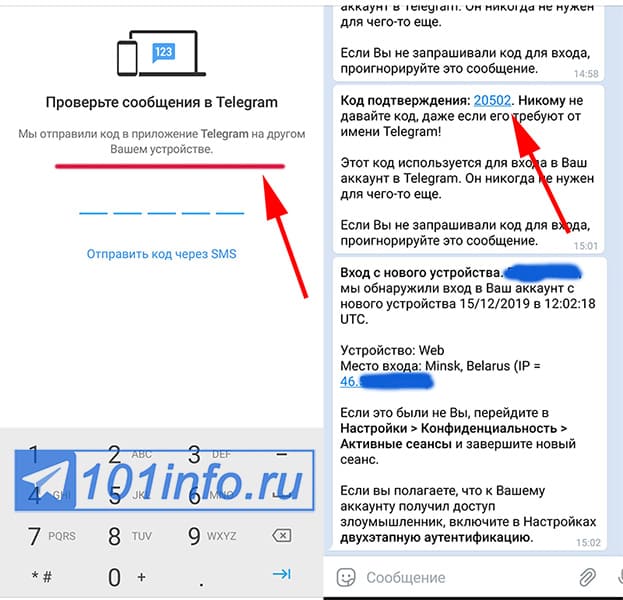
iPhone
Поэтапный алгоритм входа с айфона:
- Для системы IOS загрузить telegram мессенджер из App Store;
- Запустить;
- Нажать «Start Messaging» или «Продолжить на русском» для русского интерфейса;
- Ввести, зарегистрированный, номер, нажать «Далее»;
- Подождать смс, цифры вводятся автоматически, при необходимости – вносим вручную.
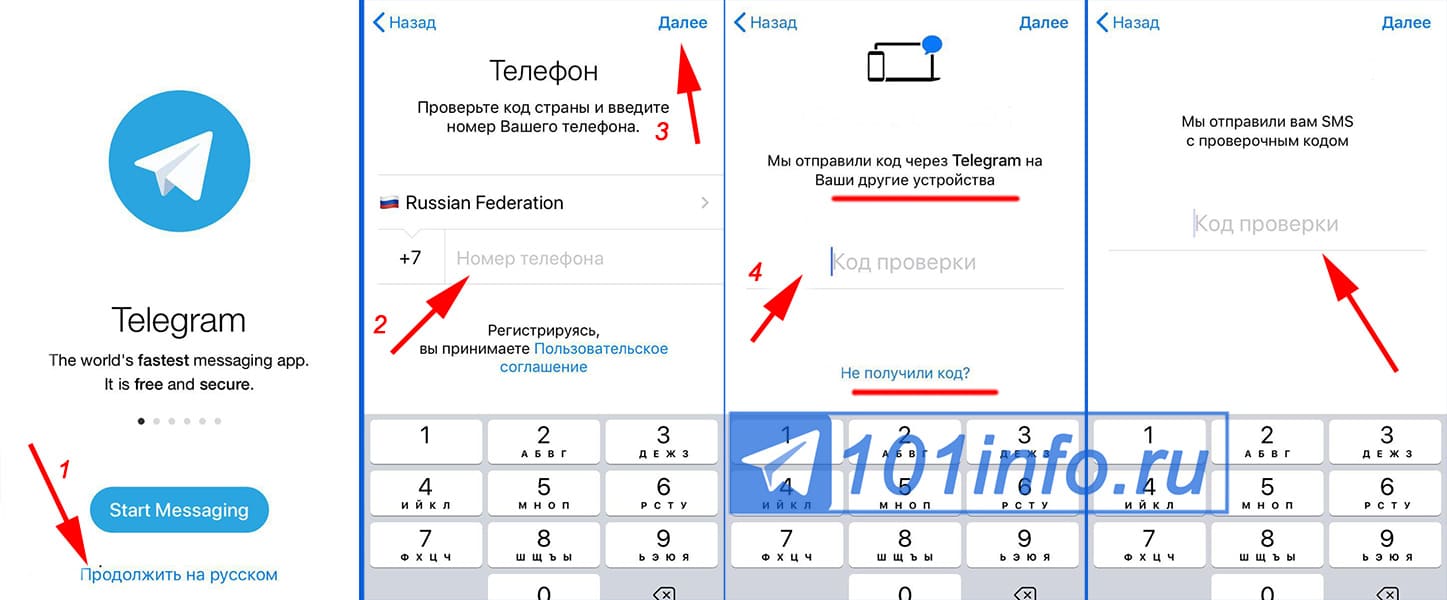
При авторизации с других гаджетов, проверочные цифры придут туда в сообщении. Доступ отсутствует – нажимаем «не получили код», ждем код в смс.
ПК
Как зайти на компьютере, инструкция:
- Установите с официального сайта версию для компа Desktop;
- Откроется окно, далее кликаем «Начать общение»;
- Указываем в поле свой номер, затем «Продолжить»;
- Вводим шифр, если были авторизованы на других устройствах – код будет в сообщении на тех устройствах.

Нет доступа к смартфону или планшету – нажимаем «отправить код по SMS», тогда он придет смс. Предусмотрена возможность подождать 2 минуты, вам позвонят и продиктуют цифры. Вводим и попадем на свою страничку.
Онлайн вход
Вход телеграм web через браузер, один и то же для всех независимо происходит в опере или хроме, обеспечивает обход блокировки без прокси.
Пошаговый алгоритм:
- Откройте веб-браузер и войдите на любой онлайн сервис телеграмм;
- Выберите страну;
- Вводим, зарегистрированный, телефонный номер, нажать «Далее»;
- Еще раз проверяем – «Ок»;
- Подождать смс и ввести.
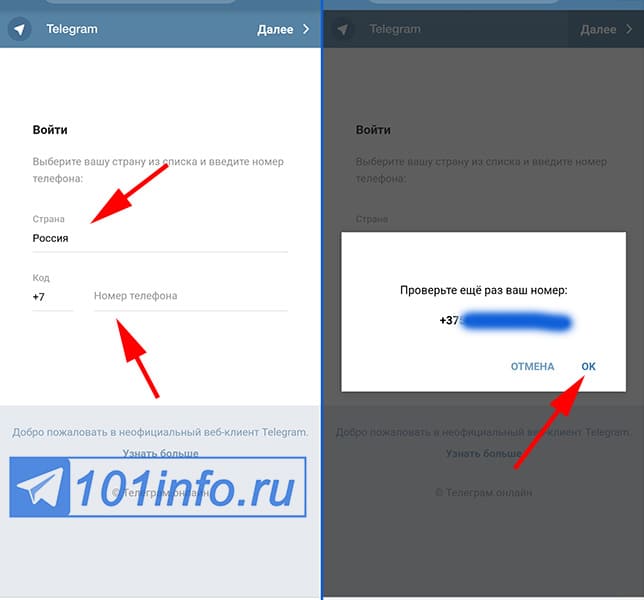
Каждый сервис отличается внешним видом, но функционал остается.
Можно ли войти без кода, номера телефона
Пользуетесь телеграмм, но случилось так, что сим перестала работать, если уже нельзя восстановить, то войти не получится. Решение – нельзя делать выход на смартфоне. Когда авторизация выполнена, смс требовать не будет, т.к. устройство находится в списке допущенных. При входе на других устройствах – указываем проге отправлять код через чат, а не смс.
Существуют программы, симулирующие номера и якобы, предоставляющие полный доступ – все это обман. Чужой аккаунт для взлома не доступен.
Заключение
Даны шаги авторизации в мессенджере на разных устройствах.
Не обязательно скачивать Телеграм, если вы хотите использовать это приложение, — можно войти в его онлайн версию. И если вы ранее сталкивались с другими мессенджерами, то система авторизации вам будет знакома — в Телеграм онлайн вход по номеру телефона.
Содержание:
- Чем хороша онлайн версия Telegram;
- Телеграм онлайн: вход в аккаунт + видео;
Чем хороша онлайн версия Telegram
Телеграм онлайн (говорят также «веб версия») запускается прямо в браузере. Отсюда вытекает ее главное преимущество — вам не нужно загружать и устанавливать Телеграм!
Особенно актуальным веб-Телеграм может показаться владельцам компьютеров под управлением Linux. Установка Telegram на Linux, особенно если речь о способе через терминал, дело не совсем простое.
Веб-Телеграм — это удобно, поскольку у вас будет быстрый доступ к мессенджеру с любого устройства, на котором есть интернет. Просто запустите в отдельной вкладке веб версию и используйте Telegram.

Однако у онлайн версии Телеграм есть и некоторые ограничения. К примеру, функция редактирования профиля в веб версии сведена до самых необходимых функций.
Вы сможете поменять юзернейм, настроить громкость уведомлений и выбрать какой комбинацией клавиш будет отправляться сообщение, но более тонкие настройки доступны вам не будут.
А еще в Телеграм онлайн нельзя создавать секретные чаты.
Более полноценной версией, не требующей длительной установки, является Telegram Portable для Windows. Пока что портативная версия есть только для этой операционной системы.
Плюсы и минусы веб версии мессенджера
| Плюсы: | Минусы: |
| + Доступность с любого браузера; + Онлайн версия синхронизируется с обычными, в ней доступны все переписки и файлы; + Простой вход по номеру телефона; + Возможность менять основные настройки; + Можно создавать группы; + Можно записывать войсы (голосовые сообщения). | — Ограниченные возможности по настройке аккаунта; — Обрезанные функции управления (например, нельзя менять закрепленные чаты, как перечень, так и местами); — Нельзя начинать секретные чаты, а также создавать каналы; — Нет функции звонков; — Нет поддержки русского языка, интерфейс англоязычный. |
Телеграм онлайн: вход в аккаунт + видео
Прежде чем воспользоваться онлайн версией Телеграм, вы должны зарегистрироваться в приложении. Подробнее о процессе регистрации читайте в этой статье:
Регистрация в Телеграм по шагам
Все очень просто:
- Заходим на сайт Telegram online (https://web.telegram.org);
- Вводим свой номер в соответствующее окошко;
- Получаем через смс код авторизации;
- Вводим в поле этот код (никогда и никому его не сообщайте);
-
- Входим в аккаунт!
Будьте очень внимательны: в интернете много фишинговых (мошеннических) сайтов, которые выглядят точь-в-точь как официальная онлайн версия Телеграм.
У этих поддельных сайтов такое же окно входа в аккаунт. Как только вы введете в поддельный сайт свои данные, ваш профиль Telegram может быть украден злоумышленниками!
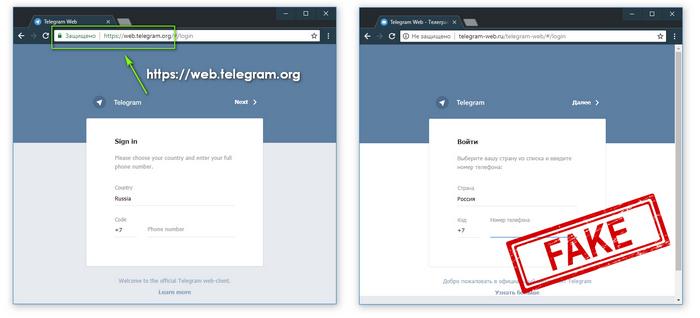
Итак, после того, как вы убедились в правильности адреса, остается только войти в онлайн Телеграм. Пусть и функциональность этой версии мессенджера несколько обрезана, пользоваться ею все равно очень удобно, особенно когда нет возможности скачать Telegram.
Остается лишь дождаться, когда появится версия на русском языке. Учитывая тот факт, что остальные Telegram-клиенты уже переведены на русский, есть неплохая вероятность, что это вскоре состоится.
Если же вам совсем трудно использовать онлайн Телеграм на английском, переведите полностью страничку в браузере.
Например, в Chrome это можно сделать так: кликните по пустому пространству странички правой кнопкой и выберите пункт «Перевести на русский».
Также предлагаем посмотреть видеоверсию:
Приятного использования!
Мессенджеры и социальные сети довольно сильно различаются. Отличия начинаются ещё с интерфейса – первые обычно содержат только диалоги с друзьями и знакомыми, которые есть в списке контактов, а во-вторых есть общедоступная информация, фотографии, стена и прочее. Также мессенджеры плотнее связаны с мобильными устройствами. Вход в Телеграм по номеру – объект этой статьи.
Как войти в Телеграм по телефону?
Как вообще можно войти в свой аккаунт в мессенджере? Пользователи социальных сетей привыкли к тому, что есть постоянные логин и пароль. Но мессенджер от Дурова не такой. Из постоянного там только телефон, кодовая комбинация же приходит вам каждый раз, как вы собираетесь подключить новое устройство – код подтверждения выступает в роли одноразового пароля. Поэтому вход по номеру – единственный доступный вариант зайти в сеть Телеграм. Организовано всё очень просто:
- Открываем приложение или программу.
- Вводим телефон.
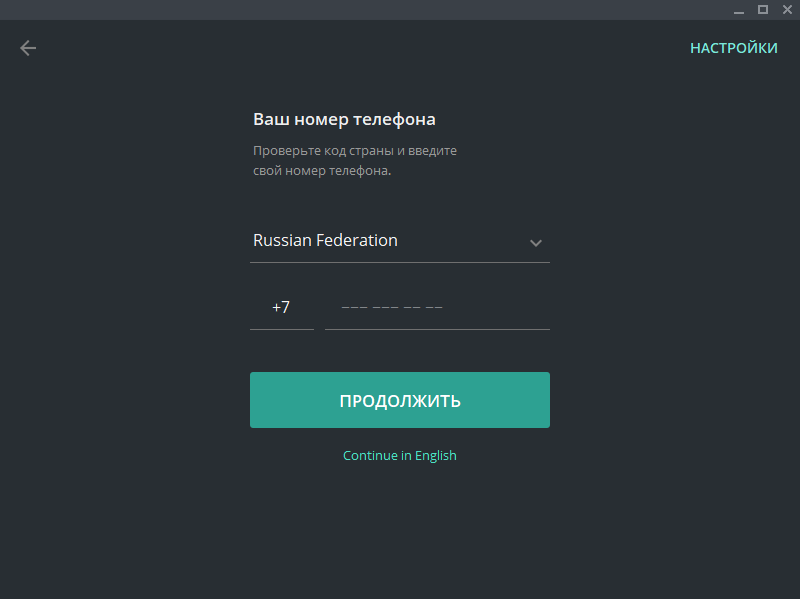
- В СМС или на другое устройство с открытой сессией приходит код подтверждения.
- Вводим его и пользуемся всем функционалом мессенджера по полной.
Вот так просто организован в Телеграм онлайн на русском языке вход по номеру. Чтобы пользоваться своим аккаунтом вам достаточно иметь под рукой мобильное устройство с симкартой, на которую регистрировались, или устройство, на котором есть активная сессия.
Как войти в Телеграм, если нет доступа к номеру?
Как восстановить доступ к Телеграм, если у вас нет доступа к симкарте, на которую регистрировали страницу. Вы можете просто открыть устройство, на котором есть запущенное приложение или программа. Совершенно не обязательно пользоваться для этого СМС: видимо, разработчики считают, что это – прошлый век. Но вечно так вы не сможете обходить систему. Рано или поздно у вас возникнут проблемы с открытой сессией – её может просто не оказаться. Кроме того, «заброшенные» симкарты операторы перепродают. Поэтому вполне возможно, что однажды симка окажется у нового владельца, который тоже захочет создать страницу Телеграм. Поэтому, пока у вас есть под рукой приложение с профилем, очень советую сменить номер на тот, которым вы сейчас пользуетесь. Поверьте, это в целях вашей безопасности.
Как сменить телефон для входа в Телеграм?
Итак, как сменить номер. Некоторые используют для регистрации бесплатные виртуальные симкарты. Если вы один из таких людей и используете этот аккаунт как основной, обязательно смените контактные данные. Вообще способ регистрации на такие телефоны стоит использовать лишь если вам нужна вторая страница не время. Но я отошла от сути.
Если у вас есть открытая сессия, вы без проблем можете сменить телефон следуя инструкции ниже. Для телефона всё будет даже проще – необходимый пункт мы можем увидеть сразу как откроем настройки.
- Открываем настройки.
- Жмём по «Изменить профиль».
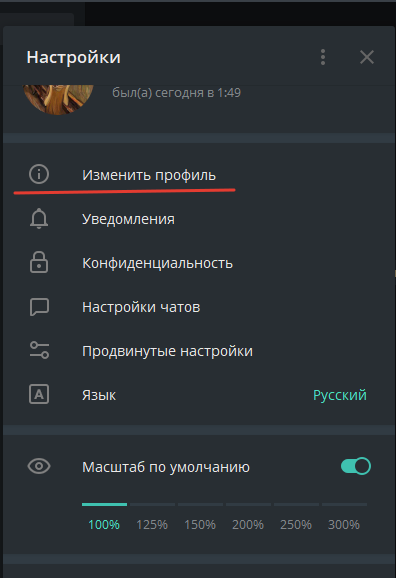
- Нажимаем на «Номер телефона».
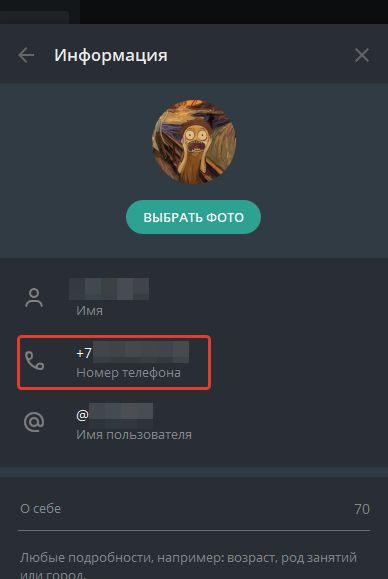
- Дважды подтверждаем свои намерения.
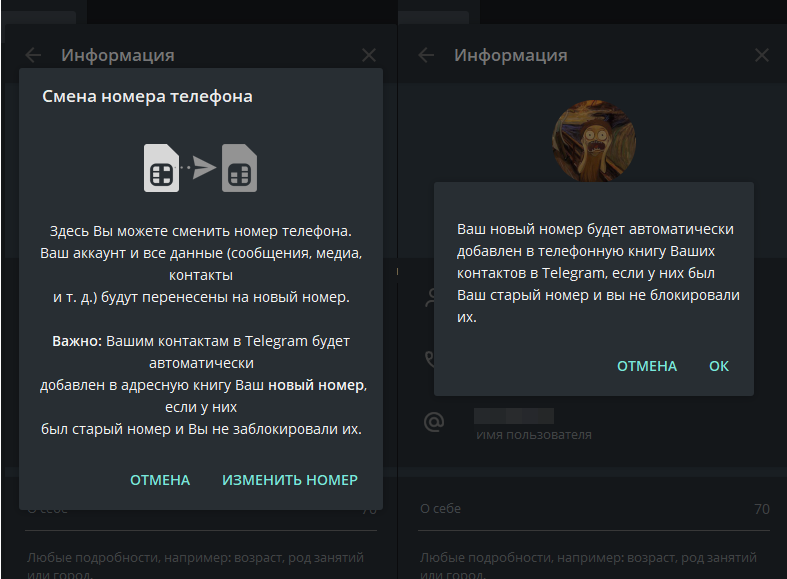
- Вбиваем актуальный телефон и подтверждаем изменения.
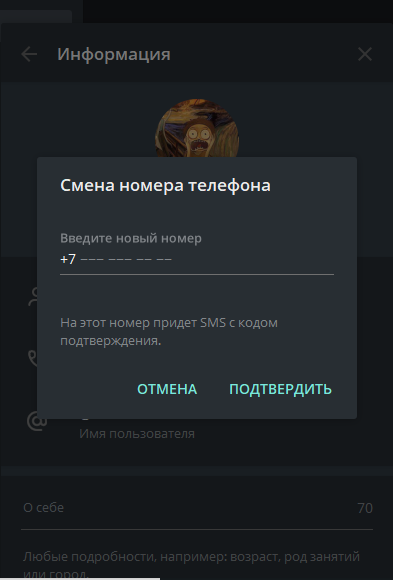
- Затем остаётся ввести код подтверждения, как при регистрации или обычном входе.
А о способах, как зарегистрироваться в Телеграме без номера, есть статья на нашем сайте.
Заключение
Вход в Телеграм? Только по номеру, на который регистрировались. Конечно, если вы его потеряли, первое время будет выручать активная сессия на другом устройстве. Но вечно так обходить систему не получится. Поэтому, если вы потеряли доступ к гаджету, очень рекомендую сменить его в настройках профиля. Это лишь ради вашей безопасности – свои личные данные стоит беречь. Тем более, если вы выбрали функционал сервисов с виртуальными номерами. Такие инструменты подходят только для временных аккаунтов. Если у вас нет ничего, что стоило бы беречь, то, конечно, вы можете этим пренебречь. Но я бы не стала.
Рекомендуем также к прочтению статью о том, как зарегистрироваться в Одноклассниках по номеру телефона.
Steps
-

1
Open Telegram on your Android. It’s the blue circle with a white paper airplane inside. You’ll usually find it on the home screen or in the app drawer.
- If you don’t have the Telegram app for Android, open the Play Store, locate Telegram, then tap INSTALL.
-

2
Tap Start Messaging. It’s the blue button at the bottom of the screen.
- If it’s your first time using the app on this phone or tablet, tap OK when prompted, then tap ALLOW to give the app permission to receive calls and SMS messages.
Advertisement
-

3
Enter your phone number and tap the check mark. Telegram will send you an SMS message to confirm the number.
-

4
Enter the SMS code and tap the check mark. The code is the number in the text message from Telegram. You are now signed in to Telegram.
- If it’s your first time setting up Telegram, tap ALLOW when prompted to give the app permission to access your contacts and media.
Advertisement
Add New Question
-
Question
What is Telegram for?

It’s an instant messaging application used to send photos, videos, or just plain text to someone else who uses an Android phone.
Ask a Question
200 characters left
Include your email address to get a message when this question is answered.
Submit
Advertisement
Thanks for submitting a tip for review!
About This Article
Article SummaryX
1. Open Telegram.
2. Tap Start Messaging.
3. Enter your phone number.
4. Enter the SMS code.
Did this summary help you?
Thanks to all authors for creating a page that has been read 45,898 times.
Is this article up to date?
Steps
-

1
Open Telegram on your Android. It’s the blue circle with a white paper airplane inside. You’ll usually find it on the home screen or in the app drawer.
- If you don’t have the Telegram app for Android, open the Play Store, locate Telegram, then tap INSTALL.
-

2
Tap Start Messaging. It’s the blue button at the bottom of the screen.
- If it’s your first time using the app on this phone or tablet, tap OK when prompted, then tap ALLOW to give the app permission to receive calls and SMS messages.
Advertisement
-

3
Enter your phone number and tap the check mark. Telegram will send you an SMS message to confirm the number.
-

4
Enter the SMS code and tap the check mark. The code is the number in the text message from Telegram. You are now signed in to Telegram.
- If it’s your first time setting up Telegram, tap ALLOW when prompted to give the app permission to access your contacts and media.
Advertisement
Add New Question
-
Question
What is Telegram for?

It’s an instant messaging application used to send photos, videos, or just plain text to someone else who uses an Android phone.
Ask a Question
200 characters left
Include your email address to get a message when this question is answered.
Submit
Advertisement
Thanks for submitting a tip for review!
About This Article
Article SummaryX
1. Open Telegram.
2. Tap Start Messaging.
3. Enter your phone number.
4. Enter the SMS code.
Did this summary help you?
Thanks to all authors for creating a page that has been read 45,898 times.
Is this article up to date?
Регистрация в Телеграмм упрощена по максимуму и должна быть интуитивно понятным процессом, но как это часто бывает с самыми простыми вещами, появляются вопросы на которые хочется быстро получить ответы на русском языке. Именно на этот случай мы написали подробную инструкцию для самых популярных операционных систем:
- Перед началом регистрации, необходимо скачать и установить само приложение, из Google Play маркета.
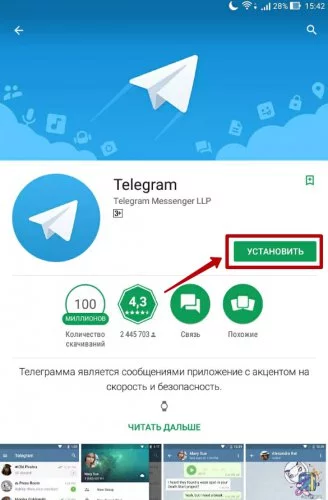
- После установки программы появится окно «Start messaging», нажимаем на него.
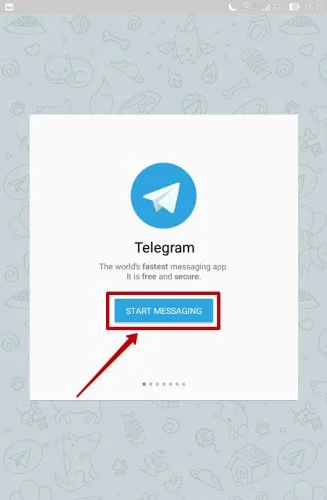
- Далее вводим свой номер мобильного телефона, к которому будет привязан аккаунт Telegram.

- Затем на указанный номер поступит входящий вызов от сервиса утилиты, таким образом, происходит активация аккаунта.
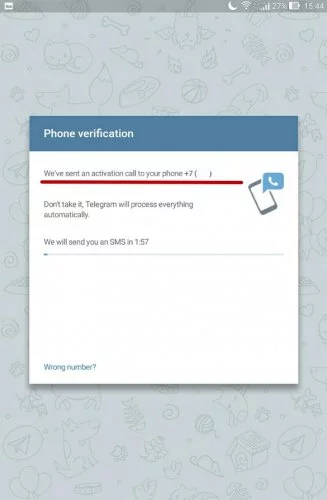
- В следующем окне будет две графы, здесь необходимо указать имя и фамилию. На этом регистрация аккаунта будет завершена.
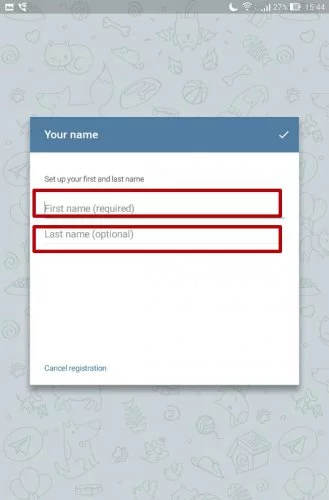
- В верхнем углу Телеграмм будет отображаться кнопка вызова меню, в котором можно настроить программу.
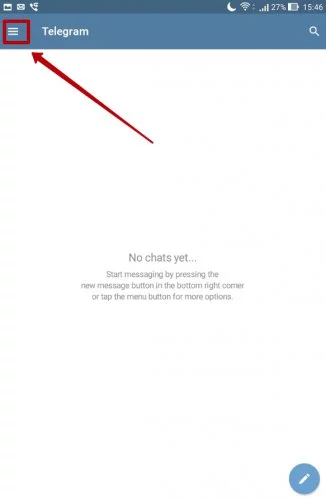
- В приложении изначально отсутствует русский язык, поэтому для более комфортного общения рекомендуем установить русификатор.
Регистрация Telegram на iPhone происходит следующим образом:
- Устанавливаете Telegram и запускаете.
- По умолчанию мессенджер будет на английском языке, но позже его можно будет русифицировать.
- В приведственном окне нажмите на Start Messaging и введите свой номер телефона.
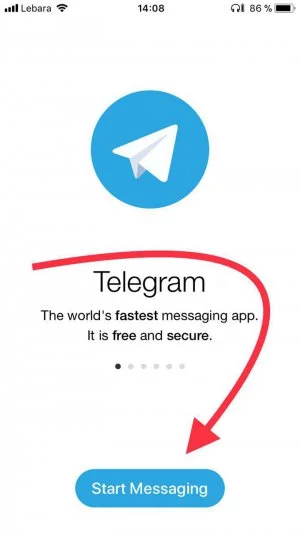
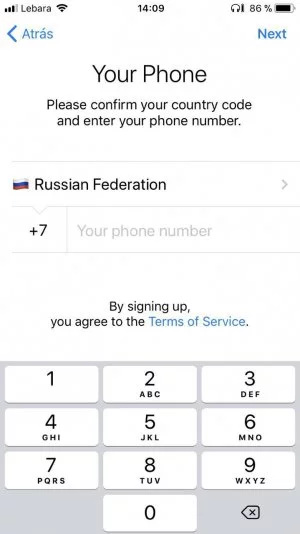
- Если вы впервые регистрируетесь в Телеграмм то ждите SMS с кодом, а если он не приходит то звонка на ваш номер телефона. Робот начнет совершать вызов по истечению таймера и продиктует вам код, в том случае если по какой-то причине СМС не дошла до вас.
- Если же вы не в первый раз пользуетесь мессенджером и он авторизован на другом устройстве (планшете или компьютере), то сообщение с кодом отправится непосредственно в самом приложении на авторизованное устройство.
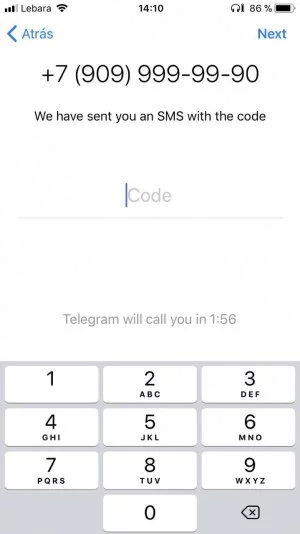
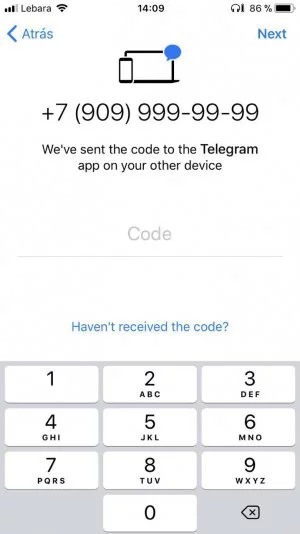
- Процесс регистрации схож с Андроид версией, для начала скачиваем приложение по ссылке. Запускаем установочный файл и указываем папку для установки.
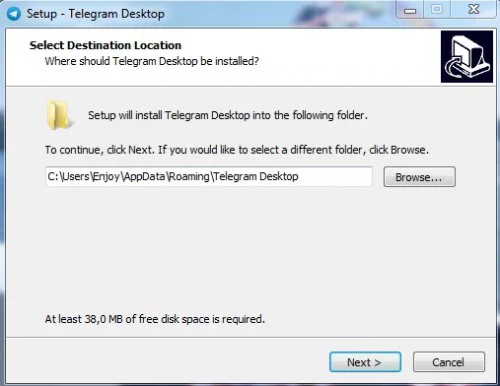
- Название папки в стартовом меню.
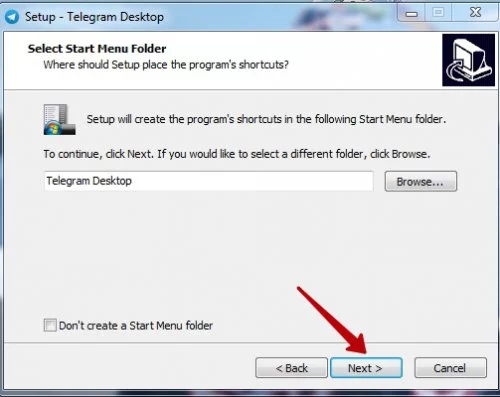
- Нажимаем установить.
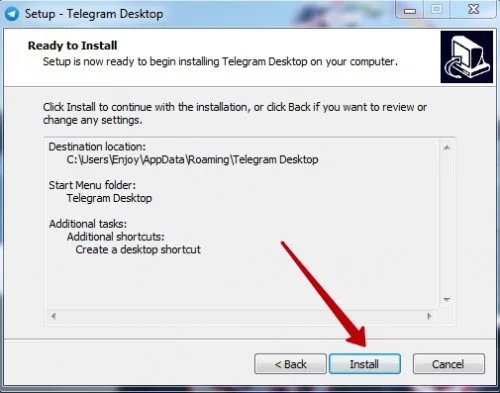
- После установки кликаем «Finish»
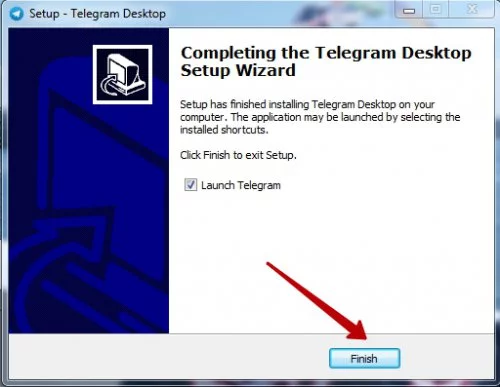
- Приложение запустится, и в главном окне нажимаем «Start messaging».
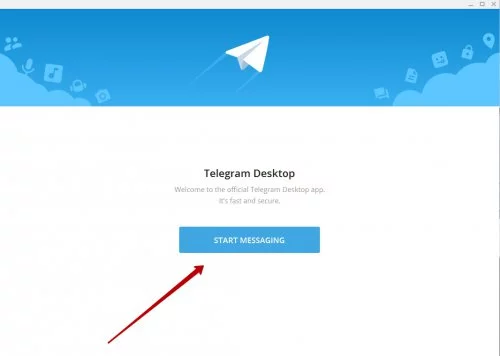
- Вводим ваш номер телефона. Если к этому номеру Телеграмм не был привязан ранее, то нажмаем – here
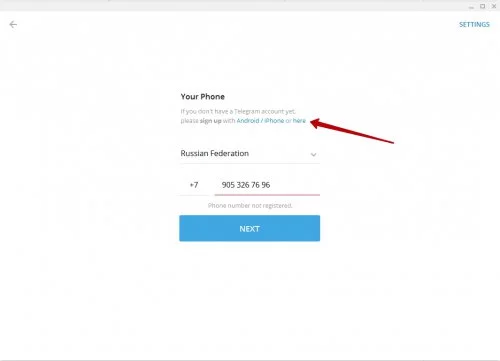
- Получаем код в смс сообщении и вводим его. Далее указываем имя, фамилию и по желанию выставляем фото.
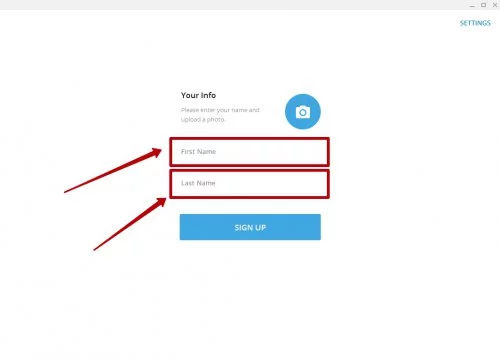
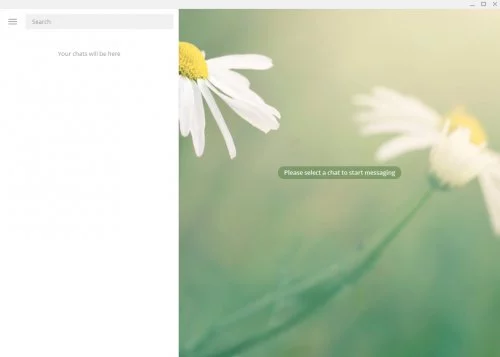
На этом процесс регистрации завершен.
Понравилось? Поделитесь с друзьями!

Как войти в Телеграмм
Если у Вас еще нет аккаунта прочтите инструкцию о том, как зарегистрироваться в Telegram, если Вы уже регистрировались

Telegram представляет собой современный, активно развивающийся мессенджер. Он вполне создаёт конкуренцию для наиболее популярных аналогов вроде Skype, Viber, WhatsApp. Основными преимуществами данного ПО является быстродействие, возможность передачи файлов любого формата, секретный чат со своим протоколом шифрования, групповое общение и наличие встроенного облачного хранилища. Как программа Телеграм поддерживается как на мобильных устройствах, так и на десктопе.
Некоторые популярные мессенджеры поддерживают работу в онлайн-режиме, но к сожалению большинство из них работают некорректно или требуют постоянной активности мобильного устройства для поддержания сеанса, как это сделано в WhatsApp. Причём, некоторые требуют установки дополнительного программного обеспечения в виде плагинов браузера. В случае с Телеграмом всё гораздо проще — переходите на отдельный сайт, проходите авторизацию, подтвердив аккаунт с помощью СМС на телефон и пользуетесь на любом устройстве, в любой точке мира.
Содержание
- Онлайн-версия Telegram
- Возможности сервиса
- Вход в Telegram онлайн
- Ограничения веб-версии
Онлайн-версия Telegram
Официальной версии программы в режиме онлайн от представителей и разработчиков Телеграма не существует. Есть только возможность использования неофициального варианта — «Webogram«. Он позволяет входить в ранее зарегистрированный аккаунт с помощью одного из популярных и широко используемых браузеров, например Google Chrome, Opera, Mozilla Firefox последних версий.
Но зачем нужна веб-версия, когда можно воспользоваться смартфоном или компьютером? Данный вариант имеет несколько видимых преимуществ, которые будут по вкусу большинству пользователей. Вы можете использовать практически все функции, которые встроены в полноценную программу на компьютере не устанавливая при этом программное обеспечение. Это позволяет входить в свой аккаунт с чужого компьютера посредством обычного посещения браузера с удалением данных после себя.
Возможности сервиса
Как было ранее подмечено, Webogram практически не отличается от полноценной компьютерной программы. С помощью него вы сможете:
- Пройти авторизацию по номеру телефона;
- Вести переписку со своими контактами или группами;
- Посещать каналы и просматривать новые сообщения;
- Изменять некоторые настройки аккаунта и сервиса, например настройки извещений.
К сожалению, онлайн-версия имеет свои ограничения, но они не так значимы. В целом, данный способ подходит для того, чтобы войти в аккаунт и пообщаться с контактами, либо почитать новости из каналов.
Вход в Telegram онлайн
Для авторизации потребуется зарегистрированный ранее аккаунт в Telegram и телефон для прохождения двухэтапной аутентификации. Последнее может потребоваться лишь единожды, если собираетесь пользоваться сервисом на одном и том же устройстве.
- Перейдите на страницу авторизации Webogram.
- В поле «Country» выберите страну, в которой покупался номер вашего телефона. Обычно выбирается автоматически из информации вашего IP адреса. Измените, если система выбрала неверный вариант.
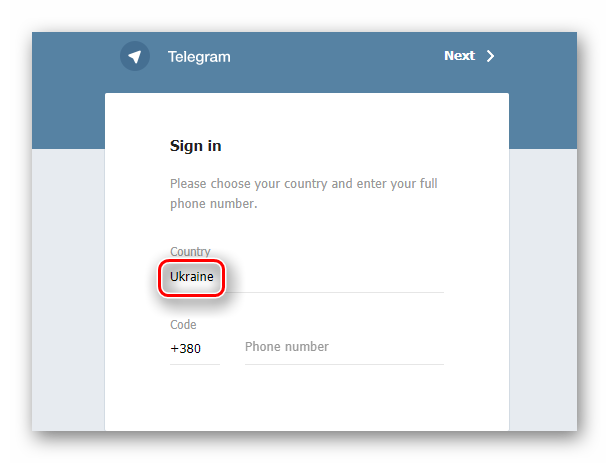
- В поле «Phone number» допишите номер вашего телефона, на который был зарегистрирован ранее аккаунт в Телеграме. Учитывайте, что код страны автоматически добавлен
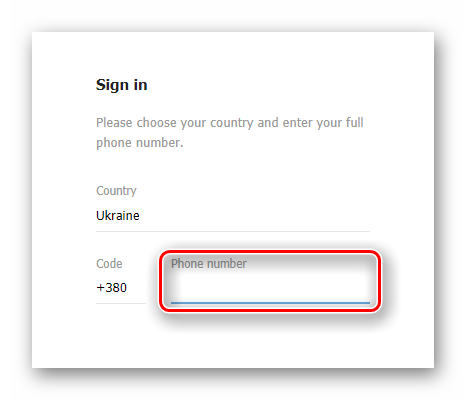
- После введения номера убедитесь в его корректности и щелкните «Next«.
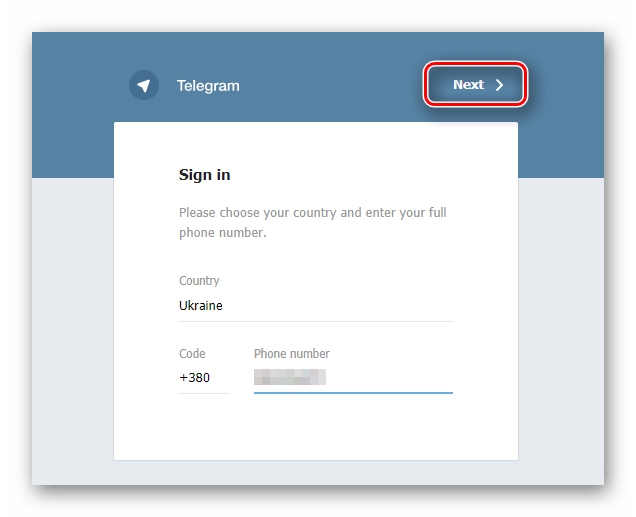
- Подтвердите корректность введённого номера в появившемся информационном окне, кликнув «ОК«.
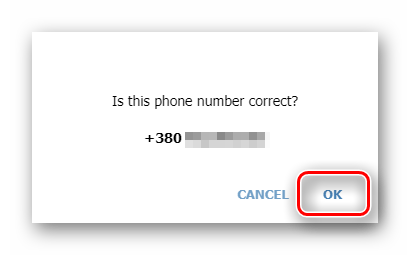
- На вписанный вами номер будет отправлено сообщение с кодом подтверждения. Если этого не произошло, хотя обычно приходит практически молниеносно, то проверьте устройство, на котором вы уже авторизованы в Телеграме. Скорее всего код отправился именно туда.
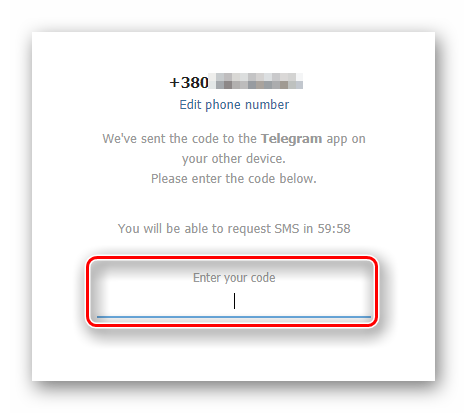
- Присланный код на компьютерную версию Телеграма выглядит следующим образом. Скопируйте или запомните его, и введите в соответствующее поле с надписью «Enter your code» в веб-версии.
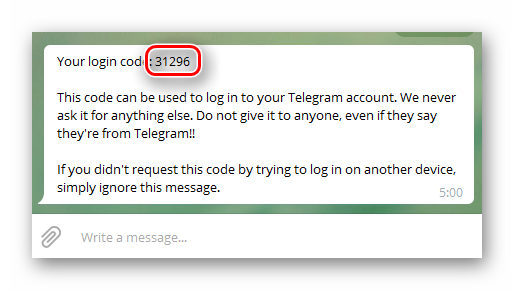
- После успешной авторизации в ваш Телеграм будет отправлено информационное сообщение о том, что кто-то вошёл в ваш аккаунт. Сообщение вмещает в себя информацию о использованном устройстве, IP адрес и дата посещения. С последнего высчитывается страна и город пользователя, который вошёл в аккаунт.
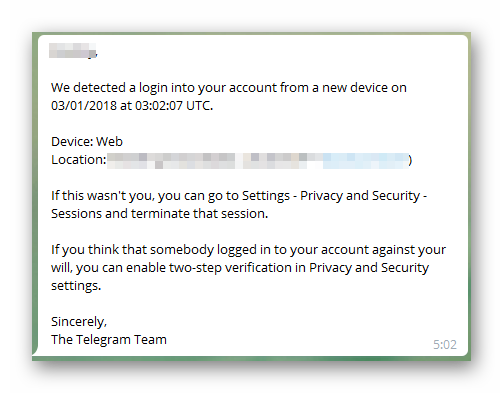
Ограничения веб-версии
На самом деле данные ограничения не существенные. Для человека, которому нужно с чужого устройства просмотреть важную информацию они не будут иметь высокого значения. Возможно, некоторые из данных ограничений созданы в целях безопасности вашего же аккаунта.
- Не во всех браузерах онлайн-версия отображается корректно;
- Пока отсутствует русскоязычный интерфейс;
- Отсутствует возможность полноценно редактировать данные аккаунта.
В целом, онлайн-версия это тот же Телеграм, который мы привыкли видеть на мобильных устройствах и на компьютерах. Она отлично подходит для ситуаций, когда нужно открыть мессенджер в «полевых» условиях. С помощью данного сервиса вы можете войти в свой аккаунт в любой точке планеты, имея даже чужое устройство, поддерживающее современные веб-браузеры.
